Kaip iš naujo nustatyti "Chromebook" (net jei jis nebus paleistas)

"Chromebook" vietiniai sinchronizuoti kai kuriuos duomenis, todėl norėsite išvalyti tokius asmeninius duomenis parduodant ar perduodant savo "Chromebook" . Taip pat galite iš naujo įdiegti "Chrome" OS - ypač naudinga, jei suklydote kūrėjo režimu.
Atkūrus gamyklinius nustatymus, visi "Chromebook" saugomi vietiniai duomenys bus išvalyti, pavyzdžiui, failai, saugomi atsisiuntimų aplanke. Dauguma jūsų "Chromebook" duomenų sinchronizuojasi internete, todėl galite jį sugrįžti, prisijungdami naudodami "Google" paskyrą.
PASTABA: jei esate labai pažeistas panašus į "Chromebook", jei į jį įdiegėte "Windows" reikia atlikti šiek tiek papildomų darbų, kad iš naujo nustatytumėte, todėl patikrinkite, ar šis vadovas yra.
"Powerwash" paleiskite, kad išvalytumėte "Chromebook" duomenis
SUSIJĘS: Septyni naudingi "Chromebook" gudrybės, apie kuriuos turėtumėte žinoti apie
"Powerwash" funkcija valo visus savo asmeninius duomenis iš "Chromebook". Kai įjungsite "Chromebook", pamatysite pirmą kartą nustatymo ekraną, kuriame turite nustatyti viską, prijungę prie "Wi-Fi" ir prisijungdami prie "Google" paskyros. Kai baigsite naudoti "Chromebook", naudokitės "Powerwash" ir norite jį parduoti arba suteikti kitam asmeniui.
"Chromebook" saugomi naudotojo duomenys yra užkoduoti, todėl žmonės negalės atkurti ištrintų failų iš "Chromebook" po to .
Norėdami paleisti "Powerwash", prisijunkite prie "Chromebook" ir atidarykite "Chrome" nustatymų ekraną. Jei norite atlikti "Powerwash" paiešką, spustelėkite Rodyti papildomus nustatymus ir slinkite žemyn į nustatymų puslapio apačią. Spustelėkite mygtuką Powerwash ir spustelėkite Iš naujo paleisti. Jūsų "Chromebook" bus iš naujo paleistas, ištrins visus naudotojo duomenis ir pateikia jums pirmą kartą nustatymo ekraną.
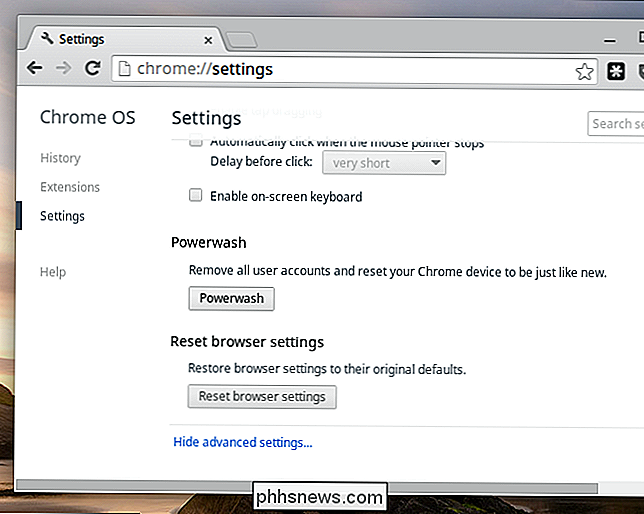
Išjunkite kūrėjo režimą iš naujo įdiekite "Chrome" OS
SUSIJĘS: Kaip įdiegti Ubuntu Linux "Chromebook" su "Crouton"
Jei įjungėte kūrėjo režimą ir pakeitėte "Chromebook" programinę įrangą - galbūt įdiegėte "Linux" kartu su "Chrome OS" - galite išjungti kūrėjo režimą, kad ištrintumėte visas savo nuostatas. Kai išjungsite kūrėjo režimą, jūsų "Chromebook" ištrins visus naudotojo duomenis ir iš naujo nustatys visų sistemos failų numatytąją būseną.
Iš naujo paleiskite "Chromebook" ir pamatysite standartinę "OS patvirtinimo išjungimo" pranešimą. Užuot paspaudę Ctrl + D praleisti šį įspėjimą, paspauskite "Space" mygtuką, kad iš naujo įgalintumėte "OS" patvirtinimą ir išjungtumėte kūrėjo režimą. Galėsite pasirodyti kaip naujo "Chromebook" ir bet kokie pakeitimai, kuriuos padarėte operacinei sistemai, nebebus. Jei norite vėl sugadinti žemo lygio operacinės sistemos failus, turėsite iš naujo įgalinti kūrėjo režimą.
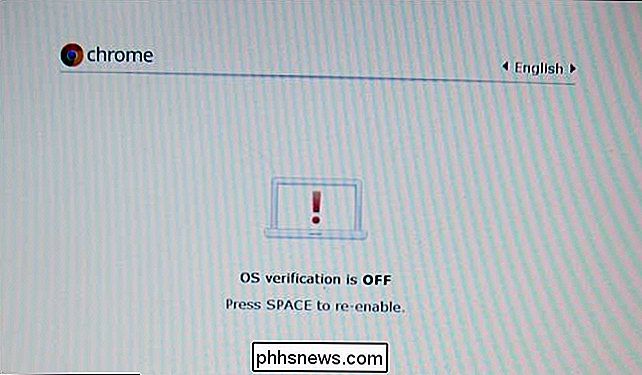
Sukurti atkūrimo laikmeną iš naujo įdiegti "Chrome" OS
Galite matyti, kad trūksta "Chrome" OS arba sugadinta "pranešimą, jei" Chromebook "negalima paleisti. Reikės sukurti atkūrimo laikmeną iš kitos "Windows", "Mac OS X", "Linux" ar "Chrome" OS kompiuterio, kad galėtumėte iš naujo įdiegti "Chrome" OS.
Įdiekite "Chromebook" atkūrimo priemonių programą iš "Chrome" internetinės parduotuvės. Paleiskite ją ir naudokite ją, kad sukurtumėte atkūrimo laikmeną, naudodami USB diską arba SD kortelę. USB atmintinė arba SD kortelė turi būti 4 GB ar didesnė.
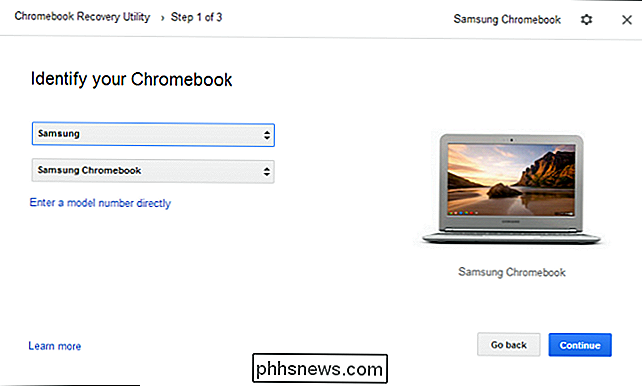
Įkeliamas "Chromebook" įrenginys. Kai pamatysite pranešimą "Trūksta" Chrome "OS arba sugadinta", įdėkite atkūrimo laikmeną, o "Chromebook" pradės iš naujo įdiegti "Chrome" OS.
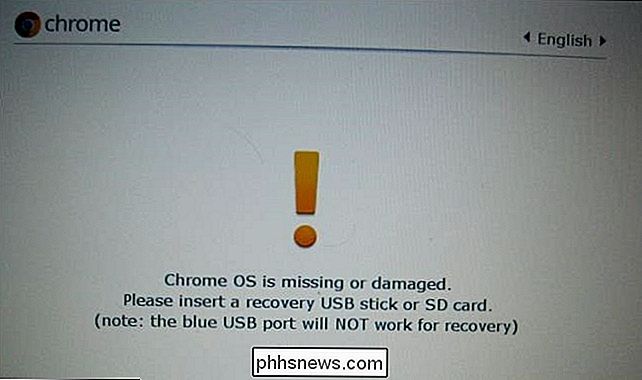
Įkrovos įkrovimas į atkūrimo režimą
Jei norite iš naujo įdiegti "Chrome" OS ir tu ekrane nematote pranešimo "Chrome OS trūksta arba sugadinta", galite priversti "Chromebook" paleisti atkūrimo režimą.
Pirma, išjunkite "Chromebook". Tada paspauskite Esc + Atnaujinti klaviatūra ir laikykite nuspaudę maitinimo mygtuką. (Atnaujinimo raktas yra, kur F3 būtų įprastoje kompiuterio klaviatūroje.) "Chromebook" bus paleistas tiesiai į atkūrimo režimą.
Esc + atnaujinimo metodas skirtas naujesniems "Chromebook" įrenginiams. Senesni "Chromebook" ir "Chromebox" įrenginiai turi fizinius atkūrimo mygtukus. Turėsite paspausti ir palaikyti mygtuką, tada įjunkite "Chromebook", kol paspausite mygtuką. "Google" pateikia vaizdų galeriją, kurioje rodomos mygtuko vietos skirtinguose "Chromebook" modeliuose.

Atlikite sunkų atstatymą
SUSIJĘS: Kaip valdyti savo mini programas, kad įšaldytų ir kitas problemas
Jei jūsų "Chromebook" neveikia paleisti, gali reikėti atlikti griežtą atstatymą. Tai galite padaryti paspausdami "Refresh + Power" šiuolaikinius "Chromebook" įrenginius. "Chromebox" turėsite atjungti ir vėl prijungti maitinimo kabelį.
Senesniuose "Chromebook" įrenginiuose gali tekti patraukti bateriją ir vėl ją įkelti arba naudoti specialų iš naujo nustatymo mygtuką. "Google" turi nuotraukų galeriją, kurioje rodomi mygtuko skirtinguose "Chromebook" įrenginiuose įrenginiai.
Iš naujo įdiegus "Chrome" OS galite greitai sugrįžti. Jūsų duomenys ir programos bus sinchronizuojami, kai prisijungsite naudodami tą pačią "Google" paskyrą. Tai veikia kaip prisijungimas prie "Google" paskyros naudojant naują "Chromebook".
(Rengimo metu čia paminėti "Chromebook" atkūrimo įrankiai nebuvo oficialiai išleisti. Mes įtraukėme tai, nes "Chrome" OS kūrėjai nurodė, kad netrukus bus oficialiai išleistas ir pakeis senus atkūrimo įrankius.)
Vaizdo įrašų kreditas: "Reynosa" dienoraščiai "Flickr" puslapyje

Ar dabar geras laikas nusipirkti SSD?
Tuščioji būsena yra ateitis! Tiesą sakant, jie yra dabar. Nors SSD buvo kompiuterių pirkėjų prabanga prieš keletą metų, dabar jie yra daugiau ar mažiau standartiniai, nebent jūs einate labai pigiai arba saugo keletą terabaitų duomenų, kuriuose vis dar galioja įprasti kietieji diskai. Bet jei jūs ieškote atnaujinti super greitą "flash" atmintinę, tai dabar geras laikas?

"Emoji" pakeitimas "Facebook Messenger" naudojant "iOS" sistemos emoji "
Facebook Messenger sistemoje "iOS" turi savo emocijų rinkinį, kuris skiriasi nuo emocijų, kurias naudojote standartinėms "iOS" programoms. , pvz., "Žinutės". Jei jums nepatinka "Messenger" emocijų išvaizda, galite pakeisti "iOS" numatytąją piktogramą. Jei norite perjungti "Emoji" sistemoje "Messenger" (parodyta dešinėje aukščiau), turite pakeisti nustatymą "Messenger" programa, o ne "iOS" sistemos nustatymai.



